Implementación de módulos de IoT Edge a escala mediante Azure Portal
Se aplica a: ![]() IoT Edge 1.5
IoT Edge 1.5 ![]() IoT Edge 1.4
IoT Edge 1.4
Importante
IoT Edge 1.5 LTS e IoT Edge 1.4 LTS son versiones compatibles. IoT Edge 1.4 LTS finaliza el ciclo de vida el 12 de noviembre de 2024. Si está usando una versión anterior, consulte Actualización de IoT Edge.
Cree una implementación automática de IoT Edge en Azure Portal para administrar las implementaciones en curso de muchos dispositivos a la vez. Las implementaciones automáticas de IoT Edge forman parte de la característica de Administración de dispositivos de IoT Hub. Las implementaciones son procesos dinámicos que permiten implementar varios módulos en múltiples dispositivos, realizar un seguimiento del estado y del mantenimiento de los módulos, y realizar cambios cuando sea necesario.
Para más información, consulte el artículo Descripción de las implementaciones automáticas de IoT Edge en un único dispositivo o a escala.
Identificación de dispositivos mediante etiquetas
Antes de crear una implementación, tendrá que especificar los dispositivos que desea afectar. Azure IoT Edge identifica los dispositivos mediante etiquetas en el dispositivo gemelo. Cada dispositivo puede tener varias etiquetas que puede definir de cualquier manera que tenga sentido para su solución.
Por ejemplo, si administra un recinto de edificios inteligentes, puede agregar etiquetas de ubicación, tipo de sala y entorno a un dispositivo:
"tags":{
"location":{
"building": "20",
"floor": "2"
},
"roomtype": "conference",
"environment": "prod"
}
Para más información sobre dispositivos gemelos y etiquetas, consulte Información y uso de dispositivos gemelos en IoT Hub.
Creación de una implementación
IoT Edge proporciona dos tipos diferentes de implementaciones automáticas que pueden usarse para personalizar el escenario. Puede crear una implementación estándar, que incluye los módulos del entorno de ejecución del sistema y cualquier módulo y ruta adicionales. Cada dispositivo solo puede aplicar una implementación. También, puede crear una implementación superpuesta que solo incluye módulos y rutas personalizados, no el entorno de ejecución del sistema. Se pueden combinar muchas implementaciones superpuestas en un dispositivo sobre una implementación estándar. Para más información sobre cómo funcionan conjuntamente los dos tipos de implementaciones automáticas, consulte Descripción de las implementaciones automáticas de IoT Edge en un único dispositivo o a escala.
Los pasos para crear una implementación y una implementación superpuesta son parecidos. Las diferencias se indican en los pasos siguientes.
- En Azure Portal, vaya a su instancia de IoT Hub.
- En el menú del panel izquierdo, seleccione Configuraciones e implementaciones en Administración de dispositivos.
- En la barra superior, seleccione Agregar>Agregar implementación o Agregar implementación superpuesta.
Hay cinco pasos para crear una implementación. En las siguientes secciones se abordan cada uno de ellos.
Nota:
En los pasos de este artículo se refleja la última versión de esquema del agente y el centro de conectividad de IoT Edge.
Si va a realizar la implementación en un dispositivo que ejecuta la versión 1.0.9 o anterior, edite Configuración del entorno de ejecución en el paso Módulos del asistente para usar la versión de esquema 1.0.
Paso 1: Nombre y etiqueta
- Asigne a su implementación un nombre exclusivo de hasta 128 letras en minúscula. Evite los espacios y los siguientes caracteres no válidos:
& ^ [ ] { } \ | " < > /. - Puede agregar etiquetas como pares clave-valor para ayudarle a realizar un seguimiento de las implementaciones. Por ejemplo, HostPlatform y Linux, o Versión y 3.0.1.
- Selecciona Siguiente: Módulos para ir al segundo paso.
Paso 2: Módulos
Puede agregar hasta 50 módulos a una implementación. Si crea una implementación sin módulos, se quitan todos los módulos actuales de los dispositivos de destino.
En las implementaciones, puede administrar la configuración de los módulos de agente y centro de IoT Edge. Seleccione Configuración del entorno de ejecución para configurar los dos módulos del entorno de ejecución. En la implementación superpuesta, los módulos del entorno de ejecución no se incluyen, por lo que no se pueden configurar.
Para agregar código personalizado como un módulo, o para agregar manualmente un módulo de servicio de Azure, siga estos pasos:
En la sección Configuración de Container Registry de la página, proporcione las credenciales para acceder a cualquier registro del contenedor privado que contiene las imágenes del módulo.
En la sección Módulos de IoT Edge de la página, haga clic en Agregar.
Elija uno de los tipos de módulos en el menú desplegable:
- Módulo de IoT Edge: proporcione el nombre del módulo y el identificador URI de la imagen de contenedor. Por ejemplo, el identificador URI de la imagen para el módulo SimulatedTemperatureSensor de ejemplo es
mcr.microsoft.com/azureiotedge-simulated-temperature-sensor:1.0. Para obtener una lista de imágenes de módulo Microsoft IoT Edge, consulte el Registro de artefactos de Microsoft. - Módulo de Azure Stream Analytics: solo módulos generados a partir de una carga de trabajo de Azure Stream Analytics.
- Módulo de IoT Edge: proporcione el nombre del módulo y el identificador URI de la imagen de contenedor. Por ejemplo, el identificador URI de la imagen para el módulo SimulatedTemperatureSensor de ejemplo es
Si es necesario, repita los pasos 2 y 3 para agregar módulos adicionales a la implementación.
Después de agregar un módulo a una implementación, puede seleccionar su nombre para abrir la página Actualizar módulo IoT Edge. En esta página, puede editar la configuración del módulo, las variables de entorno, las opciones de creación, el orden de inicio y el módulo gemelo. Si agregó un módulo desde Marketplace, puede que ya tenga rellenados algunos de estos parámetros. Para más información sobre la configuración de módulos disponible, consulte Configuración y administración del módulo.
Si va a crear una implementación superpuesta, puede que esté configurando un módulo que existe en otras implementaciones que se dirigen a los mismos dispositivos. Para actualizar el módulo gemelo sin sobrescribir otras versiones, abra la pestaña Configuración de módulos gemelos. Cree un valor de Propiedad del módulo gemelo con un nombre único para la subsección de las propiedades deseadas del módulo gemelo, por ejemplo properties.desired.settings. Si define propiedades solo en el campo properties.desired, se sobrescribirán las propiedades deseadas del módulo definidas en las implementaciones de prioridad más baja.
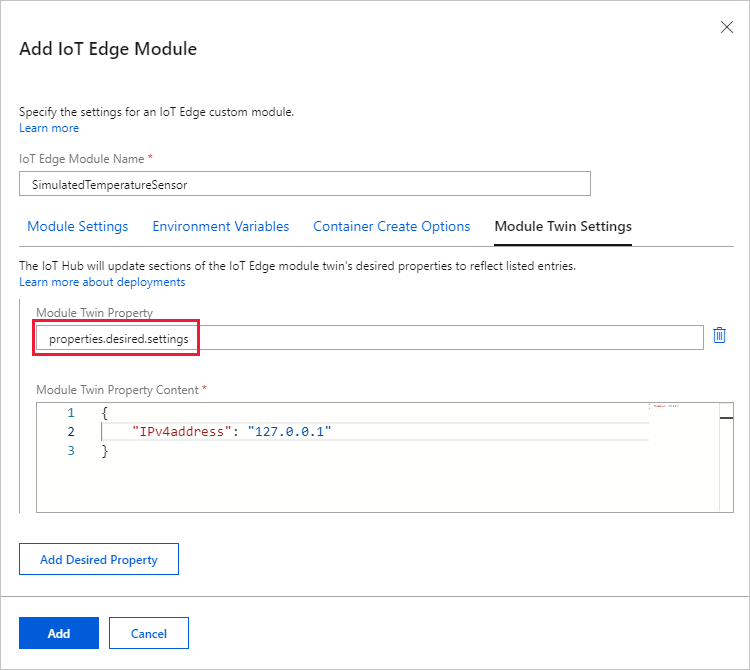
Para más información sobre la configuración de los módulos gemelos en implementaciones superpuestas, consulte Implementación superpuesta.
Cuando tengas todos los módulos configurados para una implementación, selecciona Siguiente: Rutas para ir al tercer paso.
Paso 3: Rutas
En la pestaña Rutas, se define cómo se pasan los mensajes entre los módulos de IoT Hub. Los mensajes se construyen mediante pares de nombre-valor.
Por ejemplo, una ruta con un nombre route y un valor FROM /messages/* INTO $upstream tomaría los mensajes enviados por cualquier módulo y los enviaría a su centro de IoT.
Los parámetros Priority y Time to live son parámetros opcionales que puede incluir en una definición de ruta. El parámetro Prioridad permite elegir las rutas cuyos mensajes se van a procesar primero o en último lugar. La prioridad se determina mediante un número de 0 a 9, donde 0 es la prioridad máxima. El parámetro Período de vida permite declarar durante cuánto tiempo se deben conservar los mensajes de esa ruta hasta que se procesan o se quitan de la cola.
Para más información sobre cómo crear rutas, consulte Declaración de rutas.
Selecciona Siguiente: dispositivos de destino.
Paso 4: Dispositivos de destino
Use la propiedad de etiquetas en los dispositivos para dirigirse a los dispositivos específicos que deberían recibir esta implementación.
Como varias implementaciones pueden tener como destino el mismo dispositivo, debe dar a cada implementación un número de prioridad. En caso de conflicto, gana la implementación con la prioridad más alta (los valores más altos indican prioridad más alta). Si dos implementaciones tienen el mismo número de prioridad, gana la que se creó más recientemente.
Si varias implementaciones tienen como destino el mismo dispositivo, solo se aplicará la que tenga la prioridad más alta. Si varias implementaciones superpuestas tienen como destino el mismo dispositivo, se aplican todas. Sin embargo, si alguna de las propiedades está duplicada (por ejemplo, hay dos rutas con el mismo nombre), la de la implementación superpuesta de prioridad más alta sobrescribe el resto.
Cualquier implementación superpuesta que tenga como destino un dispositivo debe tener una prioridad más alta que la implementación base para que se aplique.
- Especifique un número entero positivo en el valor de Prioridad de la implementación.
- Escriba una condición de destino para determinar qué dispositivos se dirigirán a esta implementación. La condición se basa en las etiquetas del dispositivo gemelo o en las propiedades notificadas del dispositivo gemelo y debe coincidir con el formato de expresión. Por ejemplo,
tags.environment='test'oproperties.reported.devicemodel='4000x'.
Selecciona Siguiente: Métricas.
Paso 5: Métricas
Las métricas proporcionan el número de resúmenes de los distintos estados que un dispositivo puede notificar como resultado de la aplicación del contenido de configuración.
Escriba un nombre para Nombre de métrica.
Escriba una consulta para Criterios de las métricas. La consulta se basa en las propiedades notificadas del módulo gemelo del centro de IoT Edge. La métrica representa el número de filas devueltas por la consulta.
Por ejemplo:
SELECT deviceId FROM devices WHERE properties.reported.lastDesiredStatus.code = 200
Selecciona Siguiente: Revisar y crear para avanzar al paso final.
Paso 6: Revisar y crear
Revise la información de implementación y seleccione Crear.
Para supervisar la implementación, consulte Supervisión de las implementaciones de IoT Edge.
Nota:
Cuando se crea una nueva implementación de IoT Edge, a veces puede tardar hasta 5 minutos para que IoT Hub procese la nueva configuración y propagar las nuevas propiedades deseadas a los dispositivos de destino.
Modificación de una implementación
Cuando se modifica una implementación, los cambios se replican inmediatamente a todos los dispositivos seleccionados. Puede modificar la configuración y las características siguientes de una implementación existente:
- Condiciones de destino
- Métricas personalizadas
- Etiquetas
- Etiquetas
- Propiedades deseadas
Modificación de las condiciones de destino, las métricas personalizadas y las etiquetas
En el centro de IoT, seleccione Configuraciones e implementaciones en el menú del panel izquierdo.
Seleccione la implementación que quiere configurar.
Seleccione la pestaña Dispositivos de destino. Cambie el valor de Condición de destino por el destino a los dispositivos deseados. También puede ajustar la Prioridad.
Si actualiza la condición de destino, se producen las siguientes actualizaciones:
- Si un dispositivo no cumplía la antigua condición de destino, pero cumple la nueva condición de destino y esta implementación es la prioridad más alta para ese dispositivo, esta implementación se aplica al dispositivo.
- Si un dispositivo que actualmente ejecuta esta implementación ya no cumple la condición de destino, desinstala esta implementación y asume la siguiente implementación de mayor prioridad.
- Si un dispositivo que actualmente ejecuta esta implementación ya no cumple la condición de destino y no cumple la condición de destino de cualquier otra implementación, no se produce ningún cambio en el dispositivo. El dispositivo sigue ejecutando los módulos actuales en su estado actual, pero ya no se administra como parte de esta implementación. Cuando se cumple la condición de destino de cualquier otra implementación, desinstala esta implementación y adopta una nueva.
Seleccione la pestaña Métricas y seleccione el botón Editar métricas. Para agregar o modificar las métricas personalizadas, use la sintaxis de ejemplo como guía. Seleccione Guardar.
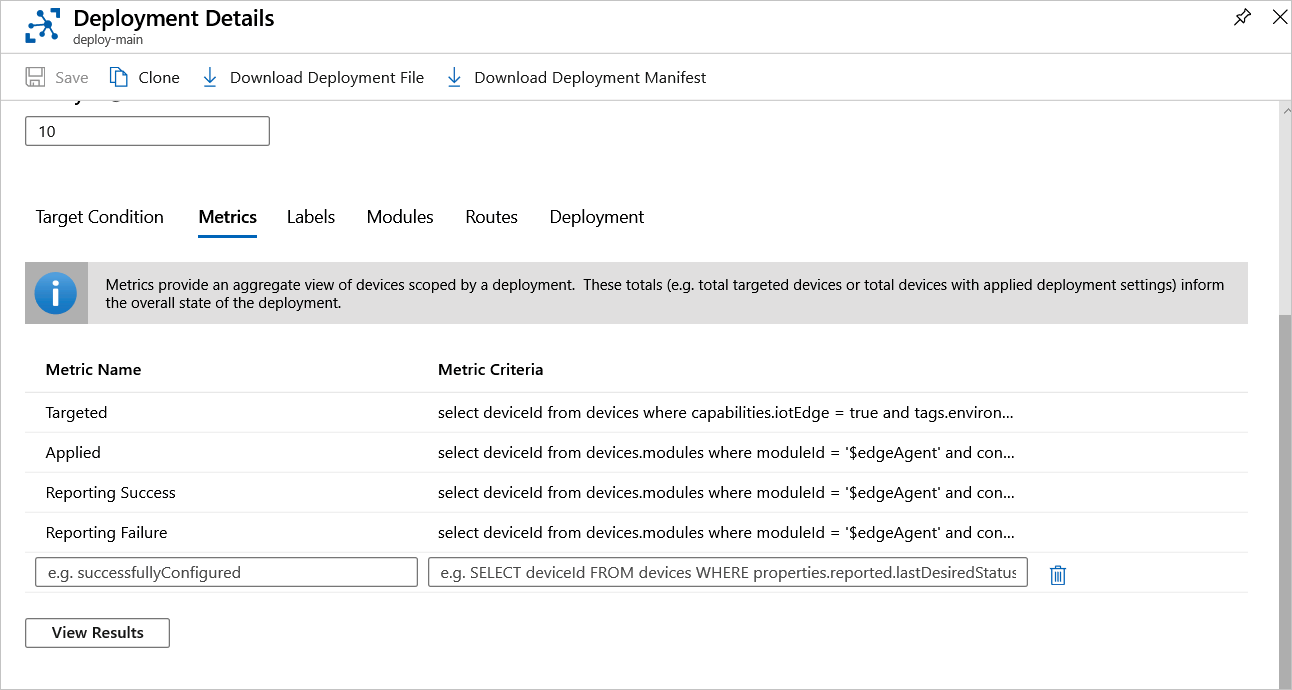
Seleccione la pestaña Etiquetas, haga los cambios que quiera y seleccione Guardar.
Eliminación de una implementación
Cuando se elimina una implementación, los dispositivos implementados adoptan la siguiente implementación de prioridad más alta. Si los dispositivos no cumplen la condición de destino de alguna implementación, los módulos no se quitan cuando se elimina la implementación.
- Inicie sesión en Azure Portal y vaya a su instancia de IoT Hub.
- Seleccione Configuraciones e implementaciones.
- Utilice la casilla de verificación para seleccionar la implementación que desea eliminar.
- Seleccione Eliminar.
- Un mensaje le informará de que esta acción eliminará esta implementación y volverá al estado anterior para todos los dispositivos. Se aplicará una implementación con una prioridad más baja. Si ninguna otra implementación está dirigida, no se quitará ningún módulo. Si quiere quitar todos los módulos del dispositivo, cree una implementación con cero módulos e impleméntela a los mismos dispositivos. Seleccione Sí para continuar.
Pasos siguientes
Obtenga más información sobre la implementación de módulos en dispositivos IoT Edge.